Так сложилось, что многие несерьезно относятся к защите своей домашней Wi-Fi сети и самого маршрутизатора. В лучшем случае Wi-Fi сеть защищена каким-то паролем, а заводской пароль маршрутизатора изменен. Но и это бывает не всегда. Очень часто пользователи оставляют Wi-Fi сеть полностью открытой.
По доброте душевной, или просто лень устанавливать, а потом еще и вводить этот пароль – я не знаю. Но это очень глупо.
Я думаю, что многие просто не понимают, чем может быть опасно подключение других пользователей, или что еще хуже – злоумышленников к их Wi-Fi сети. Вот представим, что у нас есть домашняя беспроводная сеть. Пускай она защищена паролем, или полностью открыта. Но путем взлома, или простого подключения (если сеть не защищена) , к ней подключились другие пользователи.
У этих пользователей скорее всего нет плохих намерений. Им не интересны наши личные файлы и у них нет цели нам как-то навредить. Просто подключись к чужому Wi-Fi и пользуются интернетом.
Вроде ничего страшного, нам же не жалко. Но нужно понимать, что эти чужие устройства создают нагрузку на наш маршрутизатор. Он начинает медленно работать. Падает скорость соединения. А если они качают/раздают торренты? Или в онлайн игры играют? Это большая нагрузка на сеть и роутер. Он может вообще зависать, глючить и т. д. Но это еще пол беды.
Сетевой кабель не подключен. Что делать, если он подключен но не работает
Если у нас настроена локальная сеть, открыт доступ к каким-то файлам на компьютере, то все кто подключен к вашему роутеру тоже могут получить доступ к вашим файлам. А это уже как минимум неприятно. А пароль администратора на маршрутизаторе вы сменили? Если нет, то у этих других пользователей есть доступ к настройкам роутера. И они вообще могут сменить/поставить пароль на Wi-Fi.
На ваш Wi-Fi. И вам придется сбрасывать настройки роутера и все заново настраивать.
А ведь могут быть более серьезные проблемы. Особенно, когда из-за плохой защиты вашей беспроводной сети к ней получит доступ какой-то злоумышленник. Он, например, может совершать какие-то противоправные действия через ваше подключение. Например, размещать, или загружать какие-то запрещенные файлы. А отвечать за это скорее всего придется именно вам.
Так же через маршрутизатор можно получить доступ к вашим устройствам и информации, которая на них храниться.
Разумеется, что любую Wi-Fi сеть можно взломать. И 100% защиты нет. Но вряд ли кто-то станет тратить время и силы на то, чтобы получить доступ к обычной домашней Wi-Fi сети. Если, конечно, вы не храните сверх секретную информацию и конкретно ваша беспроводная сеть не представляет особый интерес для злоумышленников.
Поэтому, я всем рекомендую как минимум устанавливать хороший пароль на Wi-Fi и на сам маршрутизатор. Но кроме этого у меня есть еще несколько рекомендаций, которые позволят вам максимально защитить свою беспроводную сеть и маршрутизатор от других пользователей (в лице соседей, злоумышленников и т. д.) и взлома.
Для изменения настроек безопасности маршрутизатора необходимо зайти в его веб-интерфейс. Этот процесс (как и процесс смены других параметров) отличается в зависимости от производителя, модели, или прошивки роутера. Поэтому даю ссылку на универсальную инструкцию: как зайти в настройки роутера. Там есть вся необходимая информация.
Как Починить Интернет? Интернет Не Работает? Исправим!
Установите надежный пароль Wi-Fi сети

Да, такие пароли не совсем удобно вводить при подключении устройств. Но так ли часто вы подключаете новые устройства? Думаю, что нет.
Настройки безопасности беспроводной сети – это не только пароль. Нужно в настройках выбрать современный и надежный тип безопасности и шифрования беспроводной сети. Если у вас нет желания смотреть отдельную статью на эту тему, то скажу, что лучше ставить WPA2 — Personal с шифрованием AES.
Если вы не знаете как установить, или сменить пароль на Wi-Fi на своем маршрутизаторе, то смотрите статью как защитить сеть Wi-Fi паролем. Если в статье вы не найдете инструкций для своего маршрутизатора, то воспользуйтесь поиском по сайту. Если и там ничего не найдете, то оставьте свой вопрос в комментариях. Только напишите модель. Я постараюсь подсказать, как и где можно поменять пароль на вашем устройстве.
Сюда еще хочу добавить, что желательно менять имя беспроводной сети (SSID). Придумайте какое-то оригинальное имя. Так вы не потеряете свою сеть среди других соседних сетей.
Защитите настройки маршрутизатора паролем
Этот пароль никак не относится к Wi-Fi. Он используется исключительно для защиты настроек роутера. Чтобы никто кроме вас не смог зайти в веб-интерфейс роутера и сменить там какие-то настройки. Как правило, устанавливается логин и пароль (иногда только пароль) . На некоторых роутерах он установлен по умолчанию. Обычно используется admin/admin.
Если по умолчанию пароль не установлен, то в процессе первой настройки роутер предлагает установить его. Но это в любой момент можно сделать в панели управления.

После установки/смены пароль, его нужно будет вводить каждый раз, когда вы будете заходить в веб-интерфейс.

На эту тему я уже подготовил отдельную статью: как на роутере поменять пароль с admin на другой. Там я показывал, как установить пароль на роутерах ASUS, D-Link, TP-Link, ZyXEL.
Отключите функцию WPS
С помощью WPS можно быстро и без ввода пароля подключать устройства к беспроводной сети. Но как показывает практика, WPS мало кто пользуется. Можно найти много материалов, где написано о разных проблемах с безопасностью функции WPS. Поэтому, для защиты роутера от взлома, эту функцию лучше отключить.

Кроме этого, я замечал, что из-за WPS очень часто не удается подключить некоторые устройства к Wi-Fi, или настроить маршрутизатор в режиме моста.
Спрячьте Wi-Fi сеть от посторонних глаз
В настройках Wi-Fi сети на маршрутизаторе есть такая функция как «Скрыть SSID» (Hide SSID) , или «Отключить широковещание SSID». После ее активации устройства перестанут видеть вашу Wi-Fi сеть. А чтобы к ней подключиться, нужно будет указать не только пароль, но и имя самой сети (SSID) . А это дополнительная защита.

Эта настройка обычно находится в разделе с настройками беспроводной сети. Можете посмотреть, например, как сделать Wi-Fi сеть невидимой на роутерах TP-Link. После этого вам может пригодиться инструкция, в которой я показывал как подключиться к скрытой Wi-Fi сети.
Настройте фильтрацию по MAC-адресам
Не уверен, что эта функция есть в каждом маршрутизаторе, но думаю, что должна быть. MAC-адрес – уникальный адрес Wi-Fi адаптера (модуля) . То есть, у каждого устройства он свой. В настройках роутера можно прописать MAC-адреса тех устройств, которые могут подключаться к вашей сети (создать белый список адресов) . Если MAC-адреса устройства в списке нет – оно к сети не подключиться.
Это наверное самая эффективная защита маршрутизатора. Неудобство лишь в том, что при подключении новых устройств придется заходить в настройки роутера и прописывать их MAC-адреса.
Немного об этих настройках я рассказывал в статье как заблокировать устройство (Wi-Fi-клиента) на роутере по MAC-адресу. Только там я создавал черный список устройств (которым запрещено подключаться) , а в нашем случае нужно создавать белый список MAC-адресов устройств (которым разрешено подключаться) .
Дополнительные рекомендации
Еще несколько советов, которые помогут сделать ваш роутер еще более защищенным.
- Обновляйте прошивку маршрутиазтора. В новых версиях программного обеспечения могут быть улучшены не только какие-то функции, или стабильность работы, но и безопасность.
- Брандмауэр, Антивирус, Межсетевой экран, Защита DoS – все, или некоторые подобные функции присутствуют в современных маршрутизатора. Обычно, они включены по умолчанию. Не отключайте их без необходимости и не меняйте настройки.
- Удаленный доступ к роутеру – это управление роутером через интернет. Если вы не используете эту функцию, то ее лучше отключить.
- Время от времени меняйте пароль Wi-Fi сети.
- Проверяйте, нет ли чужих устройств в списке подключенных клиентов на вашем роутере. Как посмотреть: кто подключен к роутеру ASUS, кто подключен к роутеру D-Link, кто подключен к роутеру TP-Link.
Все эти базовые настройки помогут вам залатать основные «дыры» в безопасности вашего роутера и Wi-Fi сети, которую он раздает. Думаю, что для домашних Wi-Fi сетей этих рекомендаций более чем достаточно.
![]()
60

97275
![]()
Сергей
![]()
Настройка защиты Wi-Fi сетей
Похожие статьи
Комментарии: 60
06.01.2019 в 01:37 (4 года назад)
06.01.2019 в 11:52 (4 года назад)
Добрый день. Отключите WPS и установите надежный, сложный пароль на Wi-Fi сеть. Этого будет достаточно. На Avast можете не обращать внимание, ему всегда в этом плане что-то не нравится.
Если у вас уже установлен нормальный пароль на Wi-Fi, то можете вообще ничего не менять.
Источник: help-wifi.com
Как можно скрыть от провайдера посещаемые сайты
Каждому человеку неприятно, когда у него над душой стоят и высматривают, что он делает, что говорит, о чем думает. Это такая себе пассивная слежка и мало кому нравится, если манипуляции фиксируются посторонними лицами. Подобного рода дискомфорт наблюдается, когда вы пользуетесь сетью Интернет и посещаете целевые сайты. В частности провайдер может отслеживать ваши действия и видеть все веб-ресурсы, которые вы открываете.
Можно ли пользователям скрыться от слежки и сделать так, чтобы никто не смог видеть, что человек делает в сети? Давайте подробно разберем, насколько это реализуемо и что лучше предпринять.
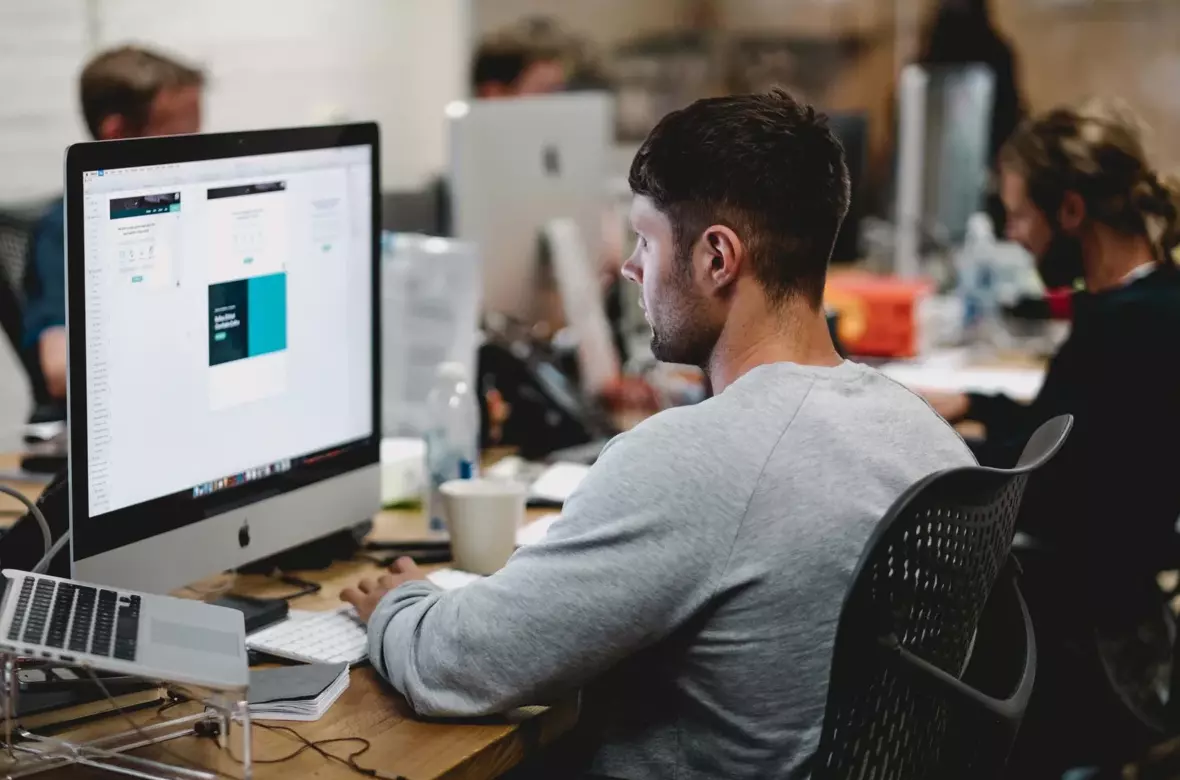
Видит ли провайдер сайты, которые посещают пользователи
Поставщик Интернет-услуг может видеть действия своих клиентов, однако не в «чистом» виде, как думает юзер. Провайдер может видеть только ссылки URL и адреса IP, соответствующие веб-ресурсам, на которые вы заходите. Речь не идет о целевом шпионаже, а лишь о мерах, которые должен соблюдать каждый поставщик – имеется в виду хранение данных за конкретный временной период.

Интернет-провайдер может видеть сайты, которые посещает пользователь, в виде адресов IP и URL
Если вы заходите на сайт или в свой аккаунт социальной сети, и веб-ресурс не имеет сертификата защиты SSL, тогда все действия на нем видны посторонним лицам. Если вы пользуетесь ресурсами с шифрованием HTTPS, провайдер может зафиксировать только то, что вы там были и не более того.
Каждый поставщик может получить доступ к следующим данным пользователя:
- объем информационного трафика;
- IP источника и назначения;
- номера портов.
Можно подытожить, что любая компания, которая обеспечивает вам подключение к Интернету, знает об адресах сайтов, на которые вы заходите. Если требуется защита от атак DDoS, тогда фиксируется статистика соединений и объем трафика.
Что провайдер может увидеть через ПК пользователя
Многих пользователей беспокоит вопрос, что провайдер может видеть поисковые запросы. На самом деле, это не так, поскольку поисковые системы в большинстве случаев пользуются зашифрованным соединений. А компаниям это не несет никакую пользу или важность.
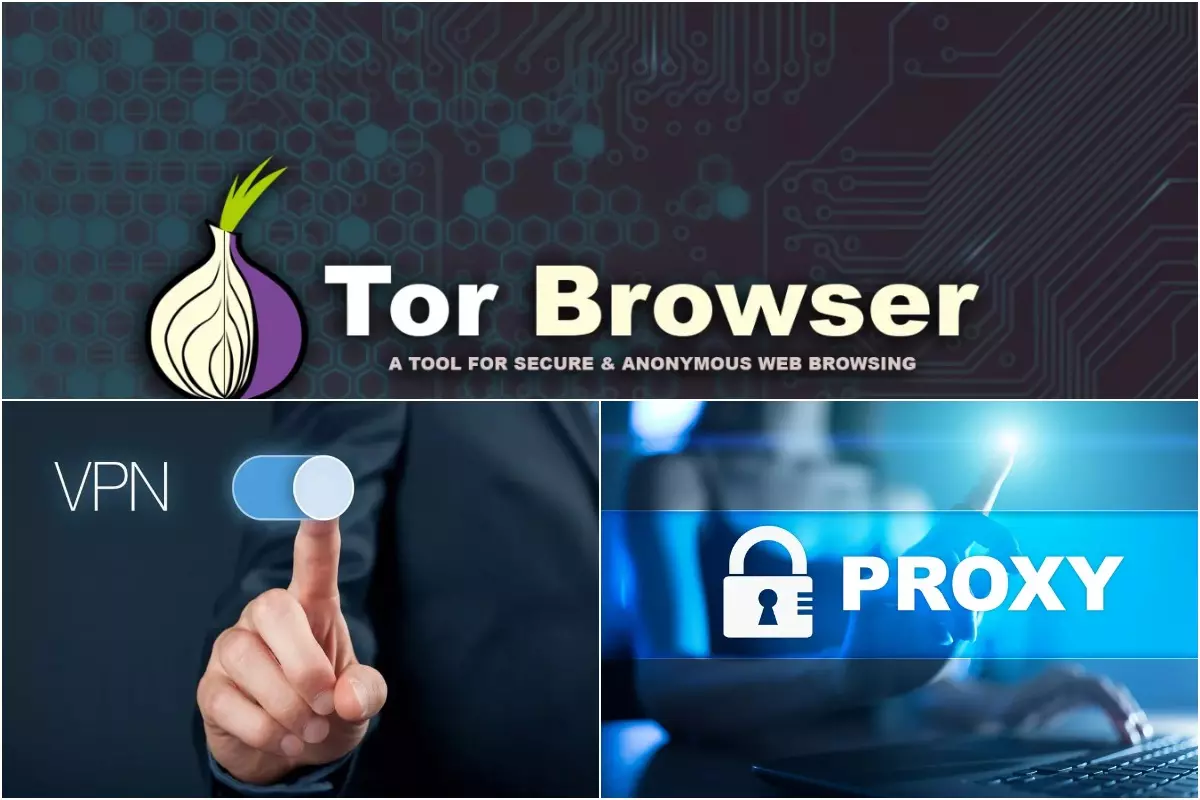
Скрыть данные пользователя поможет прокси, VPN или браузер TOR
Чтобы обеспечивать надежность и бесперебойное функционирование сервиса, важно измерять совокупный объем трафика, при этом сами пользовательские запросы не раскрываются на всеобщее обозрение.
Далее рассмотрим ситуации, когда пользователь применяет различные средства защиты и анонимности и что может отследить провайдер:
- браузер TOR и технология VPN – будет видно лишь подключение к серверу виртуальной сети или же статус зашифрованного трафика с постоянно изменяющимися адресами;
- прокси – видно, что ПК пользователя подключен к некому серверу;
- режим инкогнито – когда вы пользуетесь браузером в таком режиме, отсутствует возможность сохранения куки, истории посещения и других данных. Провайдер видит информацию в том же объеме, как если вы пользуетесь браузером в обычном режиме.
Как скрыть информацию о сайтах и трафике
Если вы желаете скрыть свои действия в сети от слежки и даже от намеков на то, что кто-то может видеть ваши поисковые запросы, адреса сайтов и т.д., воспользуйтесь следующими методами защиты:
- надежное шифрование трафика через HTTPS, чтобы передача данных была защищена и скрыта от посторонних субъектов;
- установка сервиса VPN – виртуальной сети для анонимности и скрытия своего IP;
- шифрование переписок во всех социальных сетях;
- использование браузера TOR, который аналогично ВПН, позволяет стать полностью анонимным в Интернете.
Источник: freevpnplanet.com
Родительский контроль: ограничение доступа к взрослому контенту со смартфона

Добавлено: 01 июль 2019
Ограничить ребенка от насилия, жестокости и откровенных сцен в информационный век – прямая обязанность родителя. Такой контент есть в интернете, и ребенок со смартфона может его увидеть. Чтобы обезопасить ребенка от взрослого контента, уделите две-три минуты этой статье, для изучения нюансов родительского контроля.
Этот манул рассчитан на сценарий передачи смартфона взрослого, в руки ребенку.
Для дальнейших настроек обязательное условие: использование вашего профиля Google и получение доступа в интернет через домашнюю Wi-Fi сеть. При выполнении этих двух условий вы создадите максимально безопасную виртуальную среду для ребенка, без применения сложных программ.
- Фильтр взрослого контента на Youtube
- Что делать с обычным приложением Youtube?
- Как контролировать, во что ребенок играет?
- Как ограничить доступ к взрослым сайтам со смартфона?
- Родительский контроль браузеров
- Заключение
Фильтр взрослого контента на Youtube
Загрузите с Play Market приложение Youtube Детям:
- Запустите, укажите год своего рождения (если окажется менее 18, произойдет блокировка).
- Выберите ваш аккаунт Google и введите пароль от него.
- На данном этапе заполните поле в соответствии с возрастом вашего чада.

- «Включать» или «отключать» поиск — это зависит от вас и от возраста вашего ребенка. Малышам 3-5 лет поиск не нужен, но если детям 7, 8 и более, они вполне способны печатать или голосом произносить запросы.

- Переходите в приложение после создания профиля.

- В зависимости от возраста будет подобран соответствующий контент специалистами ютуба.

Если функцию поиска вы выключили, ребенок не сможет ее включить самостоятельно. При попытке запрашивается пароль от вашего гугл профиля.
Что делать с обычным приложением Youtube?
Конечно же создать пароль на вход. Этот пароль из четырех цифр (PIN-код) будет отличным от того, что используется для разблокировки экрана смартфона:
- Откройте настройки и зайдите в раздел «Безопасность и конфиденциальность».

- Выберите раздел «Блокировка приложений».

- Разрешите этой функции блокировать приложения, и жмите на шестеренку (настройки).

- Активируйте блокировку приложений, и задайте или измените пароль.

- Введите 2 раза PIN-код.

- Готово, вернитесь в предыдущее меню с приложениями и выберите Youtube, для доступа по паролю.

Аналогичным способом можно заблокировать любые приложения, чтобы ребенок случайно не открыл их.
Как контролировать, во что ребенок играет?
Хорошую функцию контроля предлагает сам Google Play Market. Он формирует показ игр не выше того рейтинга, который вы выбрали. Также, есть функция скрывать из поиска Google Play Music музыку с ненормативной лексикой (если о ней заявлено в описании к песне). Настраивается так:
- Откройте Play Market и перейдите в «Настройки».

- Переместитесь вниз и откройте «Родительский контроль».

- Активируйте функцию.

- Придумайте пароль (можно тот же, что использовали для блокировки приложений, чтобы не забыть).

- Выставите возрастное ограничение для приложений и игр.

- А в разделе музыка поставьте галочку напротив «Запретить доступ к песням с непристойной лексикой».

- Готово, теперь Play Market будет выдавать контент в зависимости от настроенных фильтров.

Так, вы избавите взор малыша от сложных игр и тех, что предназначены для взрослых.
Как ограничить доступ к взрослым сайтам со смартфона?
Есть хорошее решение, не требующее установки программ. Главное условие, чтобы смартфон был подключен к интернету через Wi-Fi сеть домашнего роутера.
Яндекс предлагает специальные настройки для безопасного домашнего интернета. С их помощью ограничивается доступ к взрослому контенту, взрослым сайтам, при использовании любых браузеров. Например по «соответствующему запросу» не найдешь ни одной непристойной картинки, видео в поисковике Google через Google Chrome.

А если найти удается, то на сайт со взрослым контентом поисковик просто не пустит.
Чтобы настроить таким образом ваше Wi-Fi подключение, нужно:
- Открыть в настройках список Wi-Fi сети и выбрать вашу, к которой подключен смартфон.

- Длинным тапом вызвать выпадающее меню и нажать «Изменить сеть».

- Поставить галочку «Дополнительно».

- Настройки IP изменить с «DHCP» на «Статический».

- Опуститься вниз и прописать в строке DNS 1/DNS 2 адреса 77.88.8.7 и 77.88.8.3 соответственно.

- Сохранить изменения.
Минусы есть и их два:
- Фильтр взрослого контента через DNS не будет работать если отключиться от домашней Wi-Fi сети.
- Ограничение перестанет работать, если использовать любые VPN (как приложения, так и встроенные в браузер).
Родительский контроль браузеров
Чтобы устранить эти два минуса, нужно настраивать каждый используемый браузер на работу с безопасным контентом вручную. Настройку при этом нужно делать в самом поисковике.
Например, для установки фильтра взрослого контента Яндекс:
- Откройте поисковик в Яндекс.Браузере с помощь любого запроса.
- Опуститесь в самый низ и выберите «Настройки».

- Далее «Поиск».
- Выставите метку напротив «Семейный поиск».

В Google делается по аналогии:
- «Настройки» – «Настройки поиска».

- Безопасный поиск «Не показывать непристойные результаты».

Не забудьте, что фильтры для поисковиков выставлять надо в каждом браузере отдельно.
Совет! Если вы готовите тематический материал, чтобы выступать с ним перед публикой, рекомендуем ознакомится с предложением аренды конференц залів у Львові.
Заключение
Этот манул рассчитан на сценарий передачи смартфона взрослого, в руки ребенку. Для настройки смартфона принадлежащего ребенку можно использовать все эти наработки и фильтры, но нужно понимать, что 100% защиты от влияния взрослого контента они не обеспечат. Как вариант, можно попробовать бесплатное приложение родительского контроля от Google Family Link.
Чуть повзрослев, дети будут использовать мессенджеры, социальные сети, у них появится возможность звонить и слать SMS. Это, естественно можно контролировать тоже, но на другом уровне.
Кроме того, дети очень умные, и со временем сумеют обойти умениями и хитростью все ваши настройки. Остается надеяться, что к этому времени они достаточно повзрослеют.
Источник: tech4.live